Kako popraviti kod pogreške 0x80004005
Microsoft Books je skovao šifru pogreške 0x80004005(Error Code 0x80004005) kao neodređenu pogrešku(Unspecified error) jer vam ne govori o stvarnom problemu i može se pojaviti u različitim situacijama iz različitih razloga. Na ovu pogrešku možete se uglavnom susresti dok koristite File Explorer ili nakon ažuriranja sustava Windows . (Windows)To također uzrokuje antivirusni softver treće strane koji blokira aktivaciju vašeg (Activation)Windows proizvoda(Product) ili oštećene OS datoteke. Danas donosimo savršen vodič koji će vas uputiti kako popraviti kod pogreške 0x80004005 u sustavima Windows 10(Windows 10) .

Kako popraviti (How to Fix )Windows 10 kod pogreške 0x80004005?
(Error Code 0x80004005?
)
Nespecificirana(Unspecified) pogreška javlja se zbog raznih razloga koji su objedinjeni i navedeni u nastavku za naše cijenjene čitatelje:
- Možda ćete se suočiti s 0x80004005 Unspecified pogreškom kada preimenujete, ekstrahirate ili izbrišete mape(rename, extract or delete folders) u File Exploreru.
- Nakon ažuriranja operativnog sustava(After updating your Operating System) , ponekad možete naići na kod pogreške 0x80004005.
- Kada naiđete na probleme tijekom pregledavanja ili izdvajanja komprimirane mape(while viewing or extracting a compressed folder) , na zaslonu će se pojaviti kod pogreške sustava Windows 10 0x80004005.
- Bit ćete obaviješteni s kodom pogreške 0x80004005 kad god naiđete na probleme s obavijestima sustava Windows(Windows notifications) .
- Pogreške virtualnog stroja(Virtual Machine errors ) mogu uzrokovati nespecificirane pogreške u sustavu Windows .
- Često ćete se suočiti s nespecificiranom pogreškom na računalima sa sustavom Windows 10 (Windows 10)dok pristupate Outlooku(while accessing Outlook) .
- Oštećene datoteke ili datoteke koje nedostaju(Corrupt or missing files) pokrenut će kod pogreške 0x80004005 koji se može popraviti brisanjem privremenih datoteka.
- Ovaj kod pogreške 0x80004005 obično se pojavljuje na Windows XP(in Windows XP) računalima.
- Ako nema odgovarajućih dopuštenja (no proper permissions) za(granted) pristup datotekama ili mapama, to dovodi do neodređene pogreške na vašem Windows računalu.
- Kada pokušate podijeliti(share) mapu ili datoteku preko mreže, ali ne uspije(fails) , možda ćete se morati suočiti s navedenom pogreškom.
Iako Microsoft još nije deklarirao nikakva sveobuhvatna rješenja, metode o kojima se govori u ovom članku svakako bi vam trebale pomoći da ih se riješite. Dakle, nastavite čitati!
Metoda 1: (Method 1: )Izbrišite nevažeće unose Java skripte putem (Delete Invalid Java Script Entries Via )naredbenog retka
(Command Prompt
)
Ova metoda je najjednostavniji i najbrži način za uklanjanje ovog problema. Korištenje JavaScript naredbi pomoći će u čišćenju sustava od nevažećih Java skripti(Java Script) koje su se mogle nakupiti tijekom vremena. Evo kako to možete učiniti:
1. Pokrenite naredbeni redak(Command Prompt) upisivanjem cmd u traku za pretraživanje sustava Windows.( Windows search bar.)
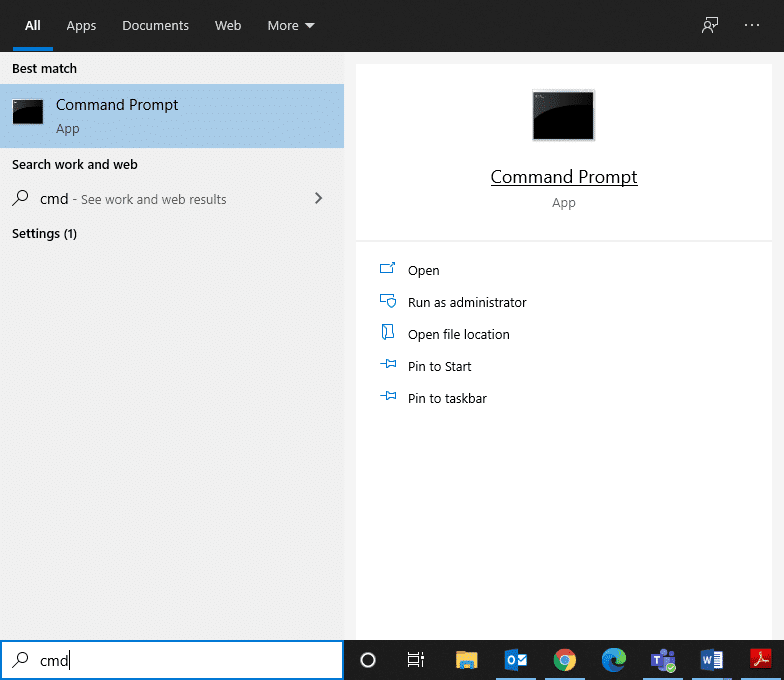
2. Unesite jednu po jednu sljedeće naredbe i pritisnite Enter :
Regsvr32 jscript.dll Regsvr32 vbscript.dll

3. Pričekajte(Wait) da se naredbe izvrše jer bi to trebalo popraviti kod pogreške sustava Windows 10(Windows 10) 0x80004005.
Metoda 2: izmijenite ili izbrišite ključeve registra da biste popravili pogreške virtualnog stroja(Method 2: Modify or Delete Registry Keys to Fix Virtual Machine Errors)
Pogreška 0x80004005 Unspecified najčešće se pokreće pogreškama virtualnog stroja(Virtual Machine) i prilikom pristupa dijeljenim mapama. To možete popraviti brisanjem ili izmjenom ključeva registra .(Registry)
2A. Izbrišite ključ registra pomoću dijaloškog okvira Pokreni(2A. Delete Registry Key Using Run Dialog Box)
1. Pokrenite dijaloški(Run ) okvir Pokreni pritiskom na tipke Windows + R keys zajedno.
2. Upišite regedit i kliknite OK , kao što je prikazano.
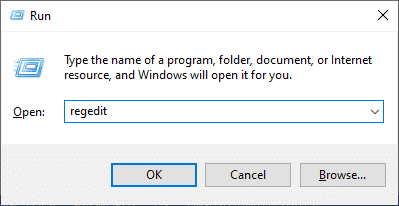
3. Sada idite sljedećom stazom:
Computer\HKEY_LOCAL_MACHINE\SOFTWARE\Microsoft\Windows NT\CurrentVersion\AppCompatFlags\Layers
- Dvaput kliknite HKEY _LOCAL_MACHINE .
- Sada dvaput kliknite na SOFTVER.(SOFTWARE.)
- Dvaput kliknite na Microsoft da biste ga proširili.
- Sada dvaput kliknite na Windows NT > Trenutna verzija(Current Version) .
- Konačno, dvaput kliknite AppCompatFlags nakon čega slijedi Layers , kao što je prikazano u nastavku.
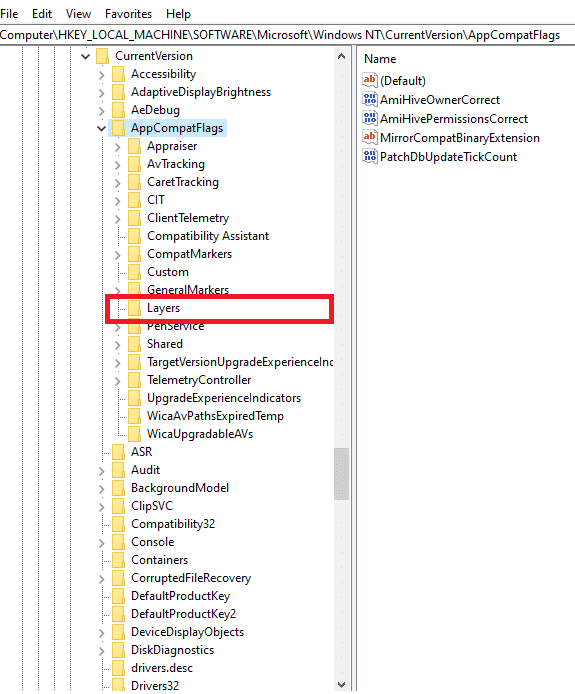
4. Ako pronađete sljedeći ključ(following key) , kliknite ga desnom tipkom miša i izbrišite(Delete ) ga:
C:\ProgramFiles\Oracle\VirtualBox\VirtualBox.exe”= “DISABLEUSERCALLBACKEXCEPTION
2B. Izmijenite vrijednost registra u uređivaču registra(2B. Modify Registry Value in Registry Editor)
1. Pokrenite uređivač registra(Registry Editor) i idite na zadanu stazu(given path) kao što je ranije objašnjeno:
Computer\HKEY_LOCAL_MACHINE\SOFTWARE\Microsoft\Windows
2. Dvaput kliknite na Trenutna verzija(Current Version) , zatim, Policies nakon čega slijedi Sustav(System) , kao što je prikazano.
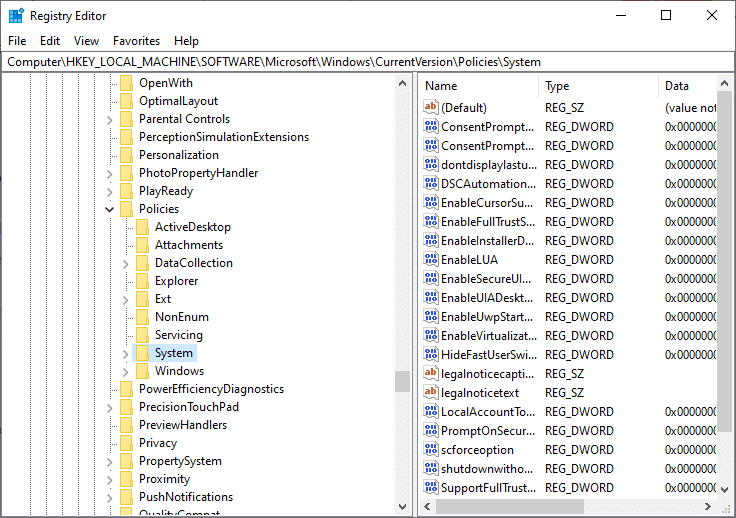
3. U desnom oknu, desnom tipkom miša kliknite(right-click ) na prazan zaslon i kliknite na Novo(New ) za:
- izradite novu DWORD (32-bitnu) (DWORD (32-bit)) vrijednost(Value) pod nazivom LocalAccountTokenFilterPolicy , ako koristite 32-bitni(32-bit) Windows operativni sustav.
- izradite novu QWORD (64-bitnu) (QWORD (64-bit)) vrijednost(Value) pod nazivom LocalAccountTokenFilterPolicy za 64-bitno(64-bit) računalo sa sustavom Windows 10.

4. Postavite Numeričku vrijednost(Numeric value) na 1 i kliknite na OK .
Na kraju, ponovno pokrenite sustav i provjerite je li riješen kôd pogreške Windows 10 0x80004005(Error Code 0x80004005) .
Također pročitajte: (Also Read:) Popravite kôd pogreške Windows Update 0x80072efe(Fix Windows Update Error Code 0x80072efe)
Metoda 3: Riješite pogrešku Windows Update(Method 3: Resolve Windows Update Error)
Windows 10 pokrenut je 2015. godine, a nedavno je objavljeno ažuriranje kako bi se ispravili bugovi i pogreške koje se manifestiraju u njemu. Unatoč očitim prednostima, ovo novo ažuriranje rezultiralo je raznim pogreškama poput 0x80004005 Nespecificirane pogreške. Objavljeno je ažuriranje KB3087040 kako bi se riješili sigurnosni problemi u programu Internet Explorer Flash Player . No mnogi su korisnici podnijeli pritužbu da proces ažuriranja nije bio uspješan, a na ekranu se pojavio sljedeći upit:
There were problems installing some updates, but we’ll try again later. If you keep seeing this and want to search the web or contact support for information, this may help Security Update for Internet Explorer Flash Player for Windows 10 for x64/x32 based Systems (KB3087040) – Error 0x80004005.
Šifra pogreške(Error) 0x80004005 uzrokovana neuspjehom u ažuriranju sustava Windows može se riješiti na sljedeće tri metode.
3A. Pokrenite alat za rješavanje problema Windows Update(3A. Run the Windows Update Troubleshooter)
1. Potražite Upravljačku ploču( Control Panel) u traci za pretraživanje sustava Windows(Windows search) i pokrenite je odavde.
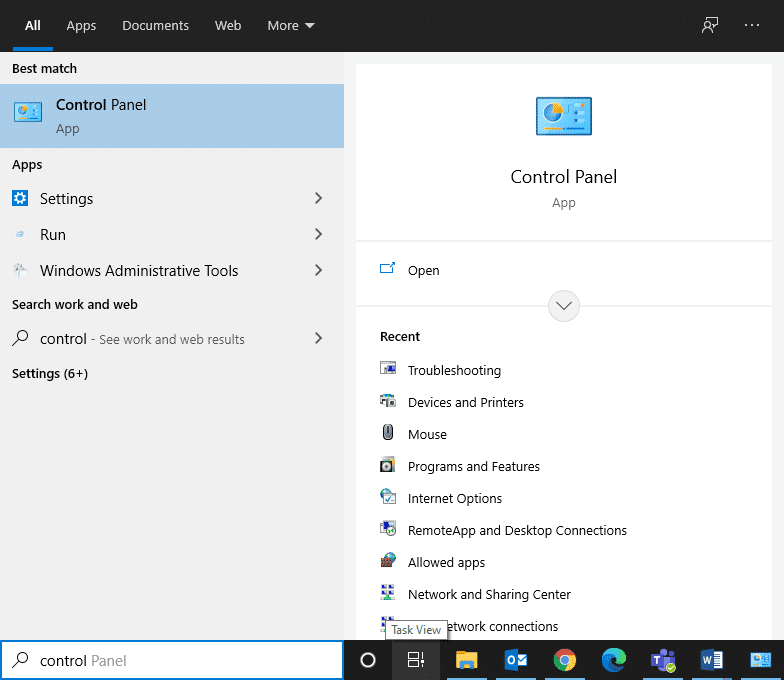
2. Sada potražite Troubleshooting i kliknite na njega, kao što je prikazano.
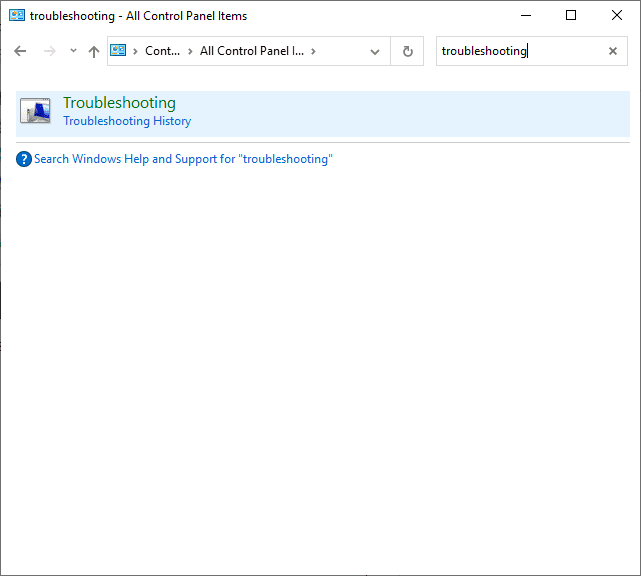
3. Sada kliknite na opciju View all na lijevoj ploči, kao što je prikazano.
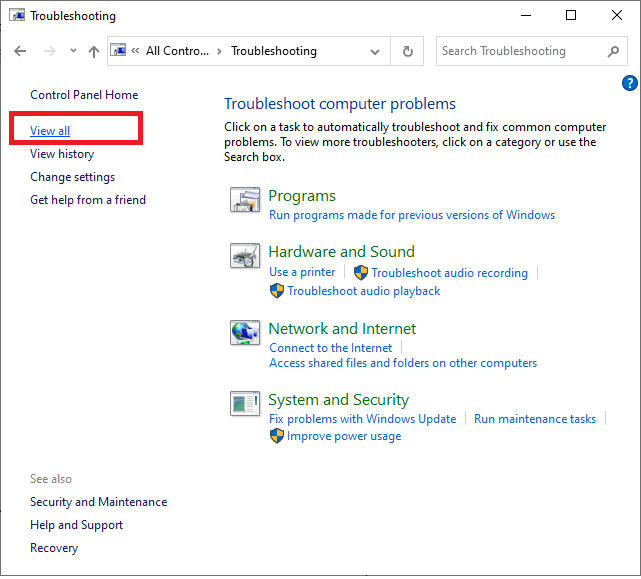
4. Na cijelom popisu alata za rješavanje problema kliknite na opciju ažuriranja sustava Windows(Windows update ) , kao što je prikazano.

5. U novom prozoru kliknite na Napredno(Advanced) .

6. Označite okvir označen Automatski primijeni popravke(Apply repairs automatically) i kliknite na Sljedeće(Next) .

7. Slijedite(Follow) upute na zaslonu kako biste dovršili postupak rješavanja problema.
3B. Izbrišite sve iz mape za preuzimanja(3B. Delete Everything from Downloads Folder)
Kada su preuzete datoteke iz Windows Update - a oštećene ili pogrešne, dobit ćete 0x80004005 Nespecificirana(Unspecified) pogreška. U tom bi slučaju trebalo pomoći brisanje takvih datoteka.
1. Pokrenite File Explorer tako da zajedno kliknete tipke Windows + E keys
2. Idite na ovaj put C:\Windows\SoftwareDistribution\Download .
Napomena:(Note:) Ako ste preuzeli datoteke na drugom pogonu(another drive) , zamijenite "C" odgovarajućom lokacijom pogona.
3. Sada odaberite sve(select all ) datoteke prisutne na lokaciji tako da zajedno kliknete tipke Ctrl (keys)Ctrl + A i izbrišite(Delete ) ih, kao što je prikazano.

4. Ponovite isto da očistite i koš za smeće(Recycle bin ) .
3C. Ručno preuzmite i instalirajte Windows Update(3C. Download & Install Windows Update Manually)
Mnogi korisnici susreću se s kodom pogreške 0x80004005 i može se lako popraviti kada umjesto toga ručno preuzmete i instalirate ažuriranja za Windows sa službene web stranice.
1. Pritisnite tipku Windows(Windows key ) i kliknite na ikonu Postavke(Settings ) .

2. Sada kliknite na Ažuriranje i sigurnost(Update & Security ) u prozoru Postavke.
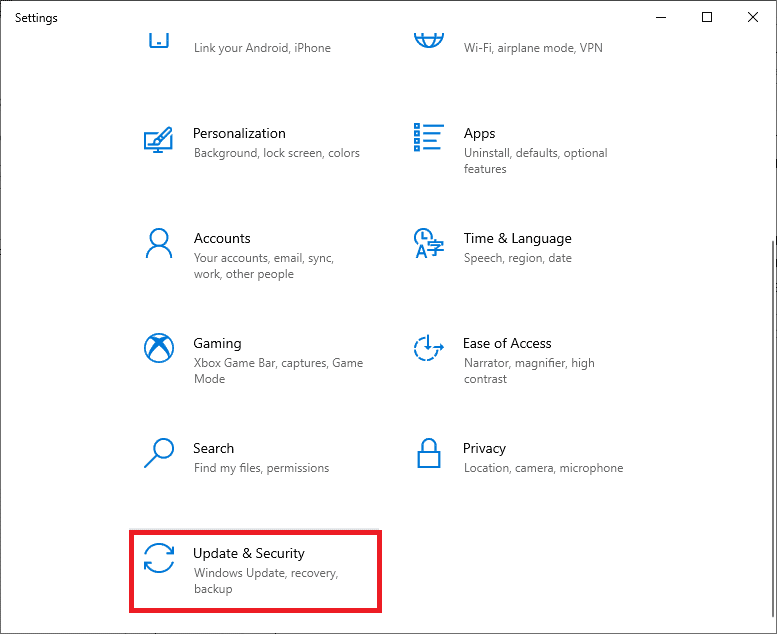
3. Provjerite postoji li ažuriranje na čekanju za preuzimanje. Ako je tako, zabilježite KB broj(KB number ) ažuriranja.
4. Zatim pokrenite web-preglednik i upišite Microsoft Windows update KBXXXXX download . Zamijenite XXXXX s KB brojem(Replace XXXXX with KB number) vašeg ažuriranja za Windows navedeno u 3. koraku(Step 3) .
5. Preuzmite(Download ) ažuriranje i slijedite upute na zaslonu da biste ga instalirali na svoj sustav.
Također pročitajte: (Also Read:) Popravite kôd pogreške Windows Update 0x80073712(Fix Windows Update Error Code 0x80073712)
Metoda 4: Riješite Microsoft Outlook 0x80004005 Unspecified Error
(Method 4: Resolve Microsoft Outlook 0x80004005 Unspecified Error
)
Kao što je ranije spomenuto, kada šaljete e- poštu(Email) putem Microsoft Outlooka(Microsoft Outlook) , možete dobiti ovu poruku o pogrešci: Slanje i primanje prijavljene pogreške 0x80004005: Operacija nije uspjela. (Sending and Receiving reported error 0x80004005: The operation failed.)Uz ovu poruku o pogrešci, možete naići i na kod pogreške 0x800ccc0d(error code 0x800ccc0d) . To se događa zbog značajke blokiranja skripti antivirusnog(Antivirus) softvera ili zbog oštećenih ili nedostajućih datoteka registra. Ovu pogrešku možete brzo ispraviti slijedeći bilo koju od dvije metode opisane u nastavku.
4A. Onemogućite Windows vatrozid i antivirusni program treće strane(4A. Disable Windows Firewall & Third-Party Antivirus )
Napomena:(Note:) Sustav bez sigurnosnih štitova osjetljiviji je na napade zlonamjernog softvera i virusa. Uvijek se preporučuje instaliranje pouzdanog antivirusnog programa.
Da biste riješili prijavu pogreške slanja(Sending) i primanja(Receiving) 0x80004005 u vašem sustavu, preporučuje se da onemogućite i/ili deinstalirate antivirusni softver treće strane u vašem sustavu.
Napomena:(Note:) Koraci se mogu razlikovati ovisno o antivirusnom(Antivirus) programu koji koristite. Ovdje je kao primjer uzet besplatni antivirusni program Avast .(Avast Free Antivirus)
Onemogućite besplatni antivirusni program Avast
(Disable Avast Free Antivirus Program
)
1. Dođite do ikone Avast Antivirus(Avast Antivirus icon) na programskoj traci(Taskbar) i kliknite desnom tipkom miša na nju.
2. Kliknite opciju kontrole Avast štitova(Avast shields control ) , kao što je prikazano.

3. Odaberite privremeno onemogućiti (Temporarily Disable) Avast koristeći bilo koju od danih opcija:
- Onemogućite na 10 minuta
- Onemogućite na 1 sat
- Onemogućite dok se računalo ne pokrene ponovo
- Trajno onemogućiti
Onemogućite vatrozid Windows Defender(Disable Windows Defender Firewall)
1. Pokrenite upravljačku ploču(Control Panel ) tražeći je u traci za pretraživanje sustava Windows(Windows search) .
2. Odaberite View by > Category , a zatim kliknite opciju Sustav i sigurnost(System and Security) .

3. Sada kliknite na Windows Defender Firewall, kao što je prikazano.(Windows Defender Firewall, as shown.)

4. Odaberite opciju Uključi ili isključi vatrozid Windows Defender na(Turn Windows Defender Firewall on or off ) lijevoj ploči.

5. Označite okvir pod naslovom Isključi Windows Defender vatrozid (ne preporučuje se)(Turn off Windows Defender Firewall (not recommended) ) onoliko puta koliko se pojavi. Za jasnoću pogledajte danu sliku.

6. Ponovno pokrenite(Reboot ) sustav i provjerite je li problem sada riješen.
Napomena:(Note:) Uključite vatrozid Windows Defender(Windows Defender Firewall) nakon što je navedena pogreška ispravljena.
Također pročitajte: (Also Read:) Popravak Ne može se uključiti Windows Firewall Kôd pogreške 0x80070422(Fix Can’t turn on Windows Firewall Error code 0x80070422)
Ako onemogućavanje antivirusnog programa nije pomoglo, možete ga deinstalirati na sljedeći način:
Deinstalirajte besplatni antivirusni program Avast(Uninstall Avast Free Antivirus )
1. Otvorite Avast Free Antivirus na svom Windows računalu.
2. Kliknite na Izbornik(Menu) u gornjem desnom kutu.
3. Ovdje kliknite na Postavke(Settings) , kao što je prikazano u nastavku.

4. Odaberite Općenito(General) na lijevoj ploči i poništite okvir Omogući samoobranu(Enable Self-Defense) , kao što je prikazano.
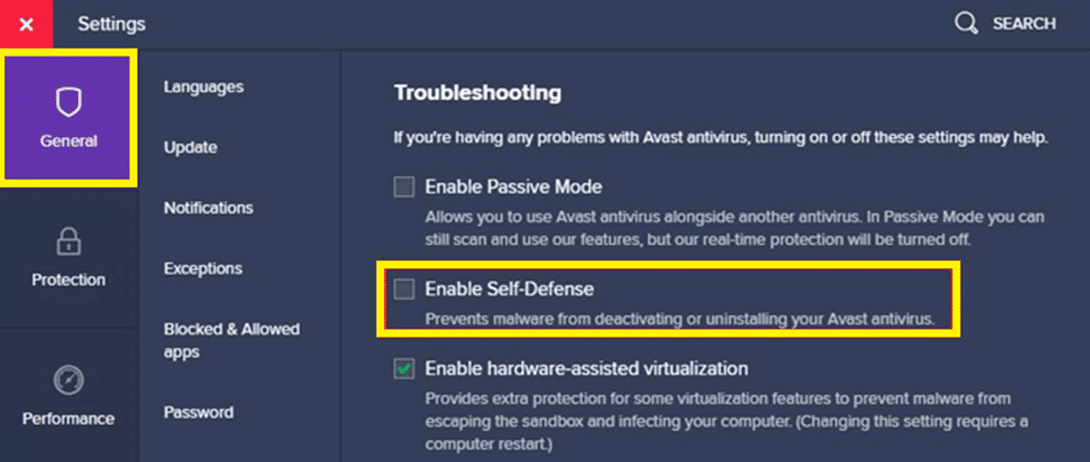
5. Na zaslonu će se prikazati upit za potvrdu da želite onemogućiti Avast . Stoga(Hence) kliknite na OK da biste ga onemogućili i izašli iz programa.
6. Pokrenite Upravljačku ploču(Control Panel) tako da je potražite u traci za pretraživanje sustava Windows(Windows) i odaberite Programi i značajke(Programs and Features) , kao što je prikazano.

7. Odaberite Avast Free Antivirus i kliknite na Deinstaliraj(Uninstall) , kao što je istaknuto.

8. Nastavite klikom na Da(Yes) u promptu za potvrdu.
Napomena: (Note:) Vrijeme(Time) potrebno za deinstalaciju antivirusnog programa razlikovat će se ovisno o veličini datoteke aplikacije.
4B. Onemogućite obavijest e-poštom u Outlooku(4B. Disable Mail Notification in Outlook)
Ako kod pogreške ne nestane ni nakon onemogućavanja antivirusnog programa, pokušajte s ovom alternativnom metodom. Kada onemogućite značajku obavijesti u Outlooku(Outlook) , postoji velika vjerojatnost da će se otkloniti prijavljena pogreška slanja(Sending) i primanja(Receiving) 0x80004005.
Napomena:(Note:) Ova metoda će vam pomoći da riješite probleme vezane uz primanje novih e-poruka(receiving new emails) , ali možda neće riješiti probleme koji se odnose na slanje e-pošte.(sending emails.)
Da biste onemogućili obavijest o e-pošti(Mail Notification) u Outlooku(Outlook) , slijedite dolje navedene korake:
1. Otvorite Outlook račun i kliknite DATOTEKA(FILE) .
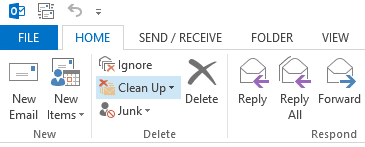
2. Zatim kliknite na Opcije(Options) kao što je prikazano u nastavku.

3. Prijeđite na karticu Mail i poništite okvir s oznakom Prikaži upozorenje na radnoj površini(Display a Desktop Alert) , kao što je istaknuto na donjoj slici.

4. Kliknite OK u upitima za potvrdu koji se pojavljuju.
Metoda 5: Očistite privremene datoteke
(Method 5: Clean up Temporary Files
)
Kada vaš sustav ima oštećene DLL datoteke ili datoteke registra, naići ćete na kod pogreške 0x80004005. Evo kako popraviti kod pogreške 0x80004005 Neodređena(Unspecified) pogreška u sustavu Windows 10(Windows 10) :
5A. Ručno čišćenje(5A. Manual Clean-up)
1. Idite na izbornik Start i upišite %temp% .
2. Kliknite Otvori(Open ) za navigaciju do mape Temp .

3. Ovdje odaberite sve(select all) datoteke i mape i kliknite desnom tipkom miša.
4. Kliknite Delete da biste uklonili sve privremene datoteke iz vašeg sustava.

5. Konačno, preusmjerite se na koš za smeće(Recycle Bin ) i ponovite(repeat Step) 4. korak da trajno izbrišete datoteke/mape.
5B. Sustavno čišćenje(5B. Systematic Clean-up)
1. U traku za pretraživanje sustava Windows upišite Čišćenje diska (Windows search)i(Disk Cleanup) otvorite ga odavde.

2. Odaberite pogon( Drive) (na primjer, C ) za koji želite izvršiti čišćenje i kliknite OK.

3. Označite okvir pod nazivom Privremene internetske datoteke(Temporary Internet Files ) , a zatim kliknite na Očisti sistemske datoteke(Clean up system files) .

5C. Izbrišite stare datoteke sustava Windows(5C. Delete Windows Old Files)
C:\Windows\Downloaded Program Files folder sadrži datoteke koje koriste ActiveX kontrole i Java programi(Java Applets) Internet Explorera(Internet Explorer) . Kada se ista značajka koristi na web-mjestu, ne morate je ponovno preuzimati, ali to nije od velike koristi. Zauzimaju prostor na disku i trebali biste ih povremeno brisati. Iako rijetko, ali ako imate datoteke u ovoj mapi, izbrišite ih.
1. Idite na Local Disk (C:) > Windows kao što je prikazano na donjoj slici.
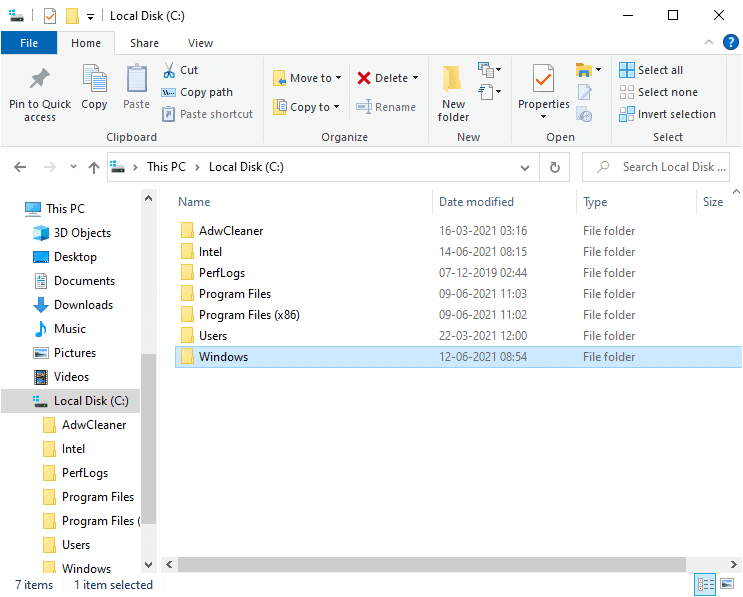
2. Pomaknite(Scroll) se prema dolje i dvaput kliknite na mapu Downloaded Program Files .

3. Odaberite sve datoteke pritiskom na tipke Ctrl + A keys A. Zatim kliknite desnom tipkom miša i odaberite Izbriši(Delete) .
Također pročitajte: (Also Read:) Kako izbrisati privremene datoteke u sustavu Windows 10(How to Delete Temp Files in Windows 10)
Metoda 6: popravite šifru pogreške 0x80004005 u sustavu Windows XP
(Method 6: Fix Error Code 0x80004005 on Windows XP
)
Pročitajte ovdje da biste saznali više o kodovima pogrešaka sustava Windows XP i kako ih popraviti(Windows XP error codes and how to fix them) .
6A: Boot Windows XP using CD/DVD
Kada pokušate pokrenuti računalo sa sustavom Windows XP(Windows XP) , a Aktivacija Windows proizvoda(Windows Product Activation) ( WPA ) je oštećena ili nedostaje, suočit ćete se s pogreškama. Evo kako popraviti kod pogreške 0x80004005 na sustavima Windows XP(Windows XP) :
1. Postavite postavke vašeg sustava tako da se pokreće s CD ili DVD pogona(boot from a CD or DVD drive) , a ne s XP sustava. To možete učiniti čitanjem smjernica(guidelines) povezanih s proizvođačem vašeg računala.
2. Sada pažljivo umetnite (insert )Windows XP CD u svoj sustav i ponovno pokrenite računalo.
3. Vidjet ćete upit Pritisnite bilo koju tipku za pokretanje s CD-a(Press any key to boot from CD) . Dakle, pritisnite bilo koju tipku.
4. Pritisnite tipku R(R key) kada se to od vas zatraži: Za popravak instalacije sustava Windows XP pomoću konzole za oporavak, pritisnite R.
(To repair a Windows XP installation by using Recovery Console, press R.
)

5. Zatim pritisnite tipku 1 (key)za(1) nastavak s opcijom 1. C:\WINDOWS .
6. Upišite administratorsku lozinku(Administrator Password) i pritisnite Enter za nastavak.
7. Upišite cd C:\WINDOWS\System32 i pritisnite Enter.
8. Upišite REN File_Name.extension File_Name.old za preimenovanje
Wpa.dbl Pidgen.dll Actshell.html Licdll.dll Regwizc.dll Licwmi.dll Wpabaln.exe file
9. Sada upišite <drive letter> : [Na primjer, C: ].
10. Upišite cd i386 i pritisnite Enter .
11. Ovdje upišite jednu po jednu sljedeće naredbe i pritisnite Enter .
- expand licwmi.dl_ %systemroot%\system32
- expand regwizc.dl_ %systemroot%\system32
- expand licdll.dl_ %systemroot%\system32
- expand wpabaln.ex_ %systemroot%\system32
- expand wpa.db_ %systemroot%\system32
- expand actshell.ht_ %systemroot%\system32
- copy pidgen.dll %systemroot%\system32
12. Nakon što završite s upisivanjem naredbi, upišite Exit da izađete iz konzole za oporavak(Recovery Console) .
13. Na kraju pritisnite tipku Enter za ponovno pokretanje sustava.
6B: Deinstalirajte upravljački program za Microsoft 6to4 adapter
(6B: Uninstall Microsoft 6to4 Adapter Driver
)
Evo kako popraviti kod pogreške 0x80004005 deinstaliranjem Microsoft 6to4 uređaja sa vašeg sustava.
Napomena:(Note:) Budući da su svi ovi uređaji prema zadanim postavkama skriveni, prvo morate omogućiti opciju Prikaži skrivene uređaje .(Show hidden devices )
1. Pokrenite Upravitelj uređaja(Device Manager) tražeći ga u traci za pretraživanje sustava Windows(Windows search) .
2. Prijeđite na karticu Prikaz(View ) i kliknite na Prikaži skrivene uređaje,(Show hidden devices, ) kao što je prikazano u nastavku.
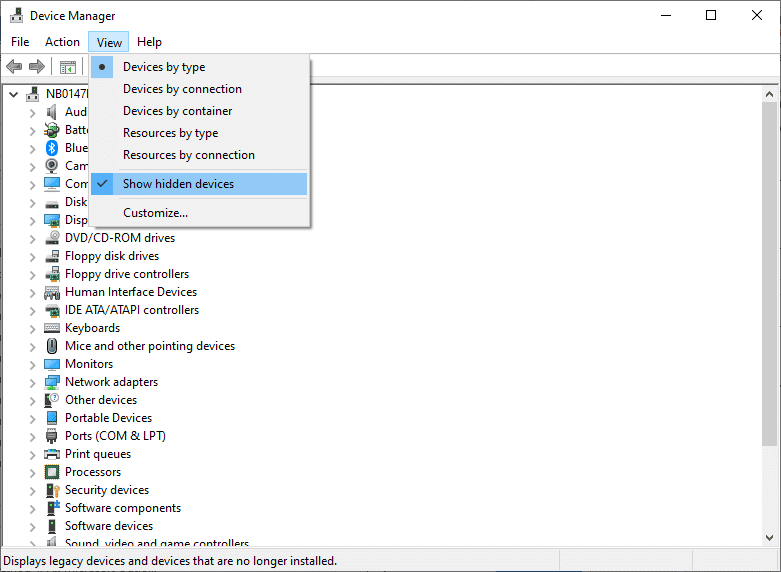
3. Sada dvaput kliknite na Mrežni adapteri(Network adapters) da biste ga proširili.
4. Ovdje desnom tipkom miša kliknite uređaj koji počinje s Microsoft 6to4 i odaberite opciju Deinstaliraj(Uninstall ) , kao što je istaknuto.
5. Ponovite postupak za sve Microsoft 6to4 uređaje(Microsoft 6to4 devices) .
6. Nakon dovršetka, ponovno pokrenite(restart ) sustav i provjerite je li ispravljena greška 0x80004005 Unspecified .
Povezani kodovi pogrešaka
(Related Error Codes
)
Metode spomenute u ovom vodiču također se mogu koristiti za razne pogreške u sustavima koji se temelje na sustavu Windows(Windows) XP. Ovi kodovi su navedeni u nastavku:
- Kod pogreške 0x80070002:(Error code 0x80070002: ) Kad god se promijeni zadani pružatelj sigurnosti u sustavu Windows XP(Windows XP) ili promijeni slovo pogona sustava, suočit ćete se s ovim kodom pogreške.
- Kôd pogreške 0x8007007f ili 0x8007007e:(Error code 0x8007007f or 0x8007007e: ) Kada ažurirate svoj servisni paket, dobit ćete ovaj kod pogreške. Također se događa zbog oštećenih ili neusklađenih datoteka u vašem sustavu.
- Šifra pogreške 0x8009001d:(Error code 0x8009001d: ) Ako namjerno ili nesvjesno izmijenite vrijednost registra MountedDevices , suočit ćete se s kodom pogreške 0x8009001d.
- Kod pogreške 0x80090006:(Error code 0x80090006: ) Kad god izmijenite slovo pogona ili kada su zadane lokacije određenih datoteka ili mapa nepoznate, naići ćete na ovu pogrešku.
- Šifra pogreške 0x80004005:(Error code 0x80004005: ) Ako je datoteka koju zahtijeva aktivacija Windows proizvoda(Windows Product Activation) izmijenjena ili kada antivirusni program treće strane ometa instalaciju sustava Windows XP , dobit ćete kod pogreške 0x80004005.
- Kod pogreške 0x800705aa, 0x8007007e, 0x80004005:(Error code 0x800705aa, 0x8007007e, 0x80004005: ) Kada Dpcdll.dll nestane ili vaš sustav ima oštećenu datoteku Dpcdll.dll , možete dobiti bilo koji od ovih kodova pogreške.
- Kôd pogreške 0x800705aa, 0x80070002, 0x80004005, 0x800405aa, 0x80090019:(Error code 0x800705aa, 0x80070002, 0x80004005, 0x800405aa, 0x80090019: ) Ove pogreške nastaju zbog problema s aplikacijama trećih strana.
- Šifra pogreške 0x800703e7:(Error code 0x800703e7: ) Ako naiđete na probleme tijekom operacije unutar stranice ili disk dobije oštećen disk, naići ćete na kod pogreške 0x800703e7.
Preporučeno:(Recommended:)
- Popravite kôd pogreške trgovine Windows 10 0x80072efd(Fix Windows 10 Store Error Code 0x80072efd)
- Kako popraviti iCUE koji ne otkriva uređaje(How to Fix iCUE Not Detecting Devices)
- Kako pretvoriti MP4 u MP3 koristeći VLC, Windows Media Player, iTunes(How to Convert MP4 to MP3 Using VLC, Windows Media Player, iTunes)
- Kako odjednom masovno otkazati pretplatu na YouTube kanale(How to Mass Unsubscribe YouTube Channels at Once)
Nadamo se da vam je ovaj vodič bio od pomoći i da ste uspjeli popraviti 0x80004005 nespecificiranu pogrešku na računalu sa sustavom Windows 10( fix 0x80004005 Unspecified error on Windows 10 PC) . Naš korisni vodič trebao bi vam pomoći i s povezanim pogreškama. Javite nam koja metoda je uspjela. Ako imate bilo kakvih upita/komentara u vezi s ovim člankom, slobodno ih ostavite u odjeljku za komentare.
Related posts
Popravak koda pogreške 0x80004005: neodređena pogreška u sustavu Windows 10
Popravite šifru pogreške Windows Update 0x80072efe
Popravite šifru pogreške mrežnog adaptera 31 u Upravitelju uređaja
Popravak Nemogućnost instalacije mrežnog adaptera kod pogreške 28
Popravite kôd pogreške u trgovini Windows 0x803F8001
Popravak instalacije sustava Windows 10 ne uspije s pogreškom C1900101-4000D
Kako popraviti grešku aplikacije 0xc000007b
Popravi pogrešku provjere autentičnosti pristupnika modema U-Verse
Popravite šifru pogreške 0x8007007f u sustavu Windows 11
Popravite pogrešku odbijenog pristupa Windows Installeru
Popravi Netflix kod pogreške UI3012
Kako popraviti pogrešku učitavanja aplikacije 5:0000065434
Popravite Square Enix kod pogreške i2501
Popravite kôd pogreške Windows Store 0x80240437
Popravite šifru pogreške aktivacije sustava Office 0xC004F074
Popravite šifru pogreške neuspjelog ažuriranja sustava Windows 10 0x80004005
Kako popraviti grešku aplikacije 523
Popravite šifru pogreške 0xc0000225 u sustavu Windows 10
Popravite pogrešku Windows Update 0x80070020
Popravi zumiranje Nemogućnost povezivanja Kod pogreške 5003
